Linux网络配置
Posted 执久呀
tags:
篇首语:本文由小常识网(cha138.com)小编为大家整理,主要介绍了Linux网络配置相关的知识,希望对你有一定的参考价值。
目录
网络配置
yum install tree 安装和tree显示
5、以树状显示目录结构tree目录,默认情况下没安装tree,则使用 yum install tree 安装
有些无法成功安装,centos 7可以安装,linux不行
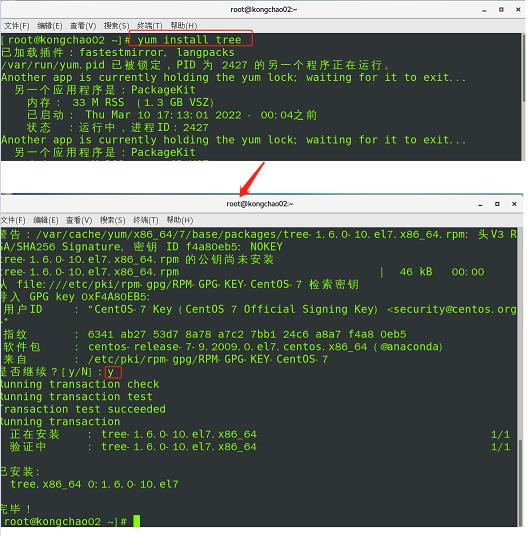
显示tree /home下的树状结构
[root@kongchao02 ~]# tree /home
/home
├── apple
├── hello.java
├── kongchao
│ ├── \\345\\205\\254\\345\\205\\261
│ ├── \\346\\250\\241\\346\\235\\277
│ ├── \\350\\247\\206\\351\\242\\221
│ ├── \\345\\233\\276\\347\\211\\207
│ ├── \\346\\226\\207\\346\\241\\243
│ ├── \\344\\270\\213\\350\\275\\275
│ ├── \\351\\237\\263\\344\\271\\220
│ └── \\346\\241\\214\\351\\235\\242
├── kongchao1
├── kongchao2
├── pig
├── text3
├── text4
│ └── text2
└── text.txt
16 directories, 2 files
[root@kongchao02 ~]#
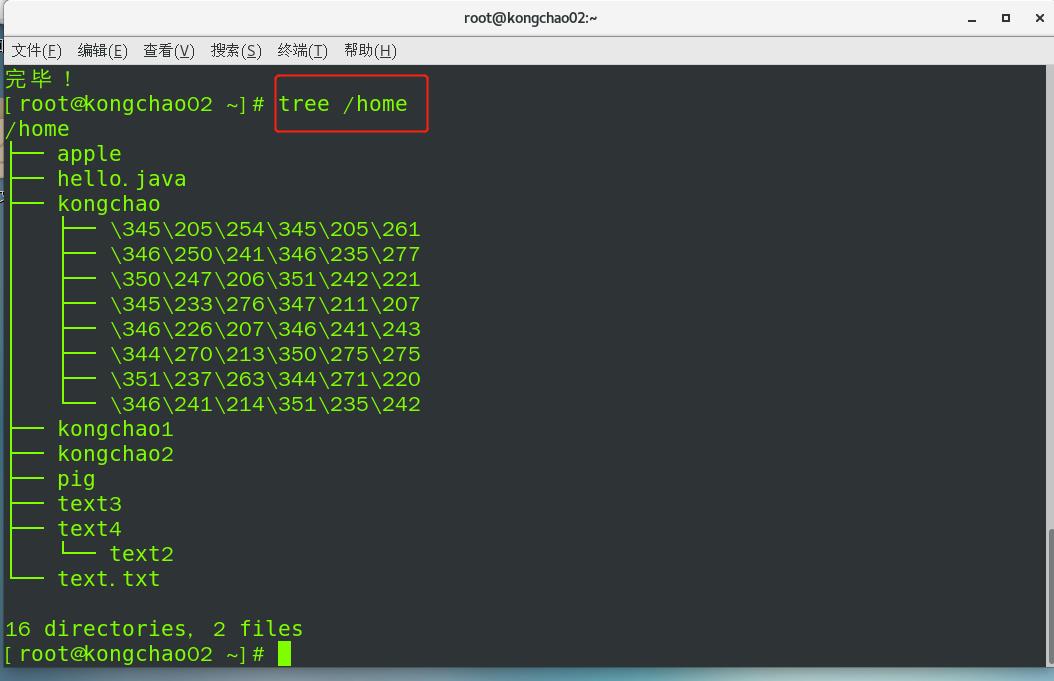
Linux网络配置原理图
NAT网络配置
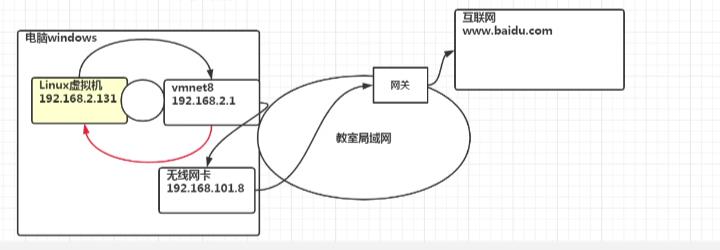
查看ip和网关
网关和ip可以指定
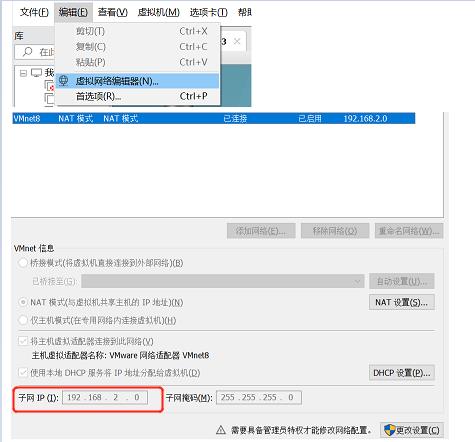
ipconfig查看windows网络配置
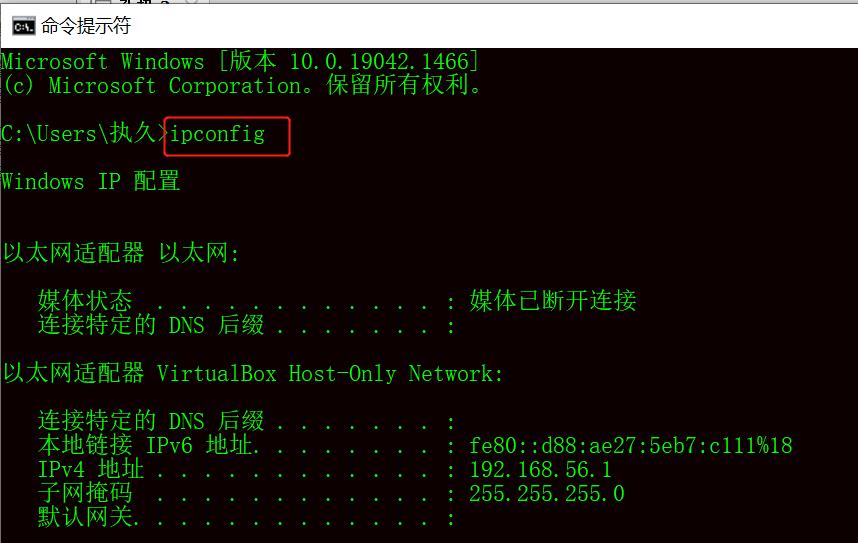
ifconfig查看Linux网络配置
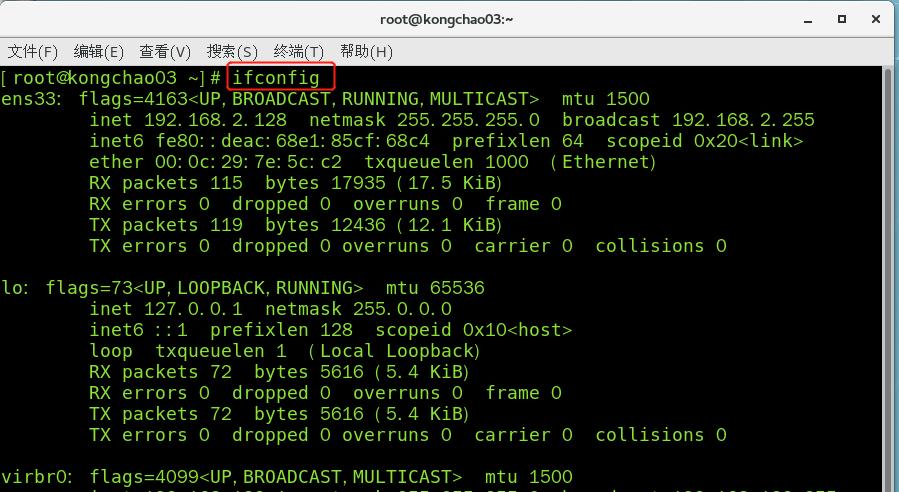
ping测试主机之间网络连通性
基本语法:ping 目的主机 (功能描述:测试当前服务器是否可以连接目的主机)
测试ping www.baidu.com
[root@kongchao03 ~]# ping www.baidu.com
PING www.a.shifen.com (36.152.44.95) 56(84) bytes of data.
64 bytes from localhost (36.152.44.95): icmp_seq=1 ttl=128 time=17.2 ms
64 bytes from localhost (36.152.44.95): icmp_seq=2 ttl=128 time=15.9 ms
^C
--- www.a.shifen.com ping statistics ---
2 packets transmitted, 2 received, 0% packet loss, time 1001ms
rtt min/avg/max/mdev = 15.995/16.638/17.281/0.643 ms
[root@kongchao03 ~]#
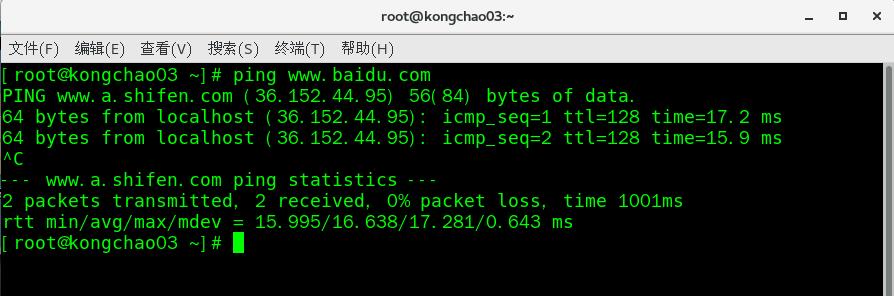
ctrl +c停止发送
Linux网络环境配置
第一种方式(自动获取)
说明:登录后,通过界面来设置自动获取ip,特点:Linux启动后会自动获取IP,缺点是每次自动获取的ip可能不一样。(适用于个人使用)
、
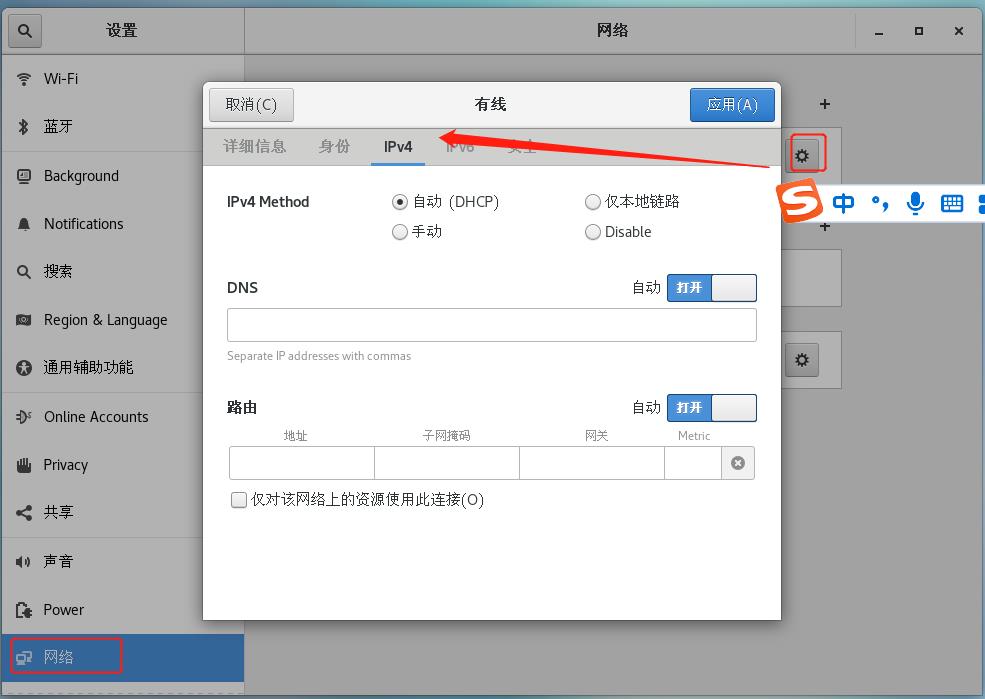
第二种方法(指定ip)
说明
直接修改配置文件来指定IP并可以连接到外网(推荐)
编辑 vim /etc/sysconfig/network-scripts/ifcfg-ens33
或者分段写:
[root@kongchao03 ~]# cd /etc/sysconfig/network-scripts/
[root@kongchao03 network-scripts]# vim ifcfg-ens33
ifcfg-ens33 文件说明
DEVICE=ethO #接口名(设备,网卡)
HWADDR=00:0C:2x:6x:0x:xx #MAC地址
TYPE=Ethernet #网络类型(通常是Ethemet)
UUID=926a57ba-92c6-4231-bacb-f27e5e6a9f44 #随机id
#系统启动的时候网络接口是否有效(yes/no)
ONBOOT=yes
#IP的配置方法[none|static|bootp|dhcp](引导时不使用协议|静态分配IP|BOOTP协议|DHCP协议)
BOOTPROTO=static
#IP地址
IPADDR-191.168.200.130
#网关
GATEWAY=192.168.200.2
#域名解析器
DNS1=192.168.200.2示例:将ip地址配置的静态的,比如:ip地址为192.168.200.130(静态即固定不变的)
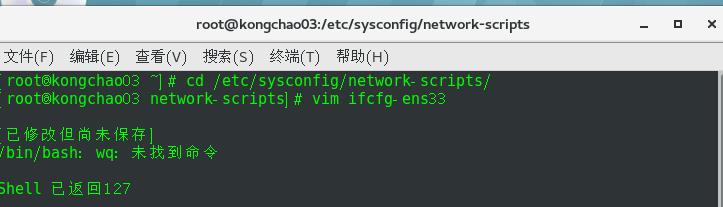
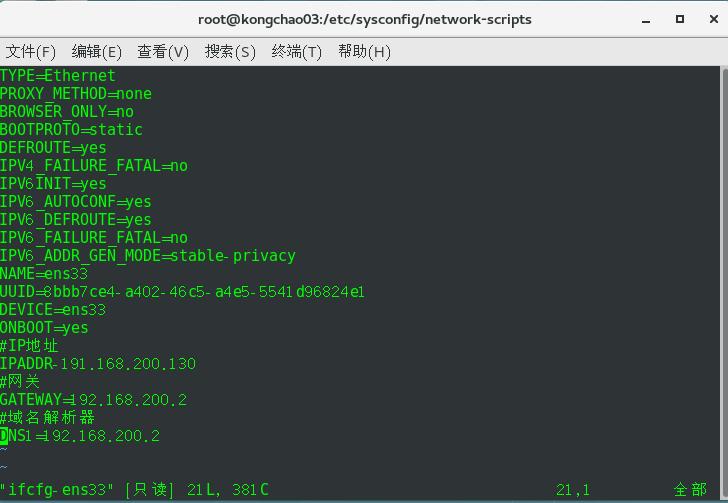
ens33各参数说明
DEVICE 接口名(设备,网卡)
USERCTL [yes|no](非root用户是否可以控制该设备)
BOOTPROTO IP的配置方法[none|static|bootp|dhcp](引导时不使用协议|静态分配IP|BOOTP协议|DHCP协议)
HWADDR MAC地址
ONBOOT 系统启动的时候网络接口是否有效(yes/no) ///是否启用该设备
TYPE 网络类型(通常是Ethemet)
NETMASK 网络掩码
IPADDR IP地址
IPV6INIT IPV6是否有效(yes/no)
GATEWAY 默认网关IP地址
BROADCAST 广播地址
NETWORK 网络地址
TYPE=Ethernet
PROXY_METHOD=none
BROWSER_ONLY=no
BOOTPROTO=static
DEFROUTE=yes
IPV4_FAILURE_FATAL=no
IPV6INIT=yes
IPV6_AUTOCONF=yes
IPV6_DEFROUTE=yes
IPV6_FAILURE_FATAL=no
IPV6_ADDR_GEN_MODE=stable-privacy
NAME=ens33
UUID=8bbb7ce4-a402-46c5-a4e5-5541d96824e1
DEVICE=ens33
ONBOOT=yes
#IP地址
IPADDR-191.168.200.130
#网关
GATEWAY=192.168.200.2
#域名解析器
DNS1=192.168.200.2
此时虚拟机已经在192.168.200.130上了,所以还需将vmnet也改成一样的
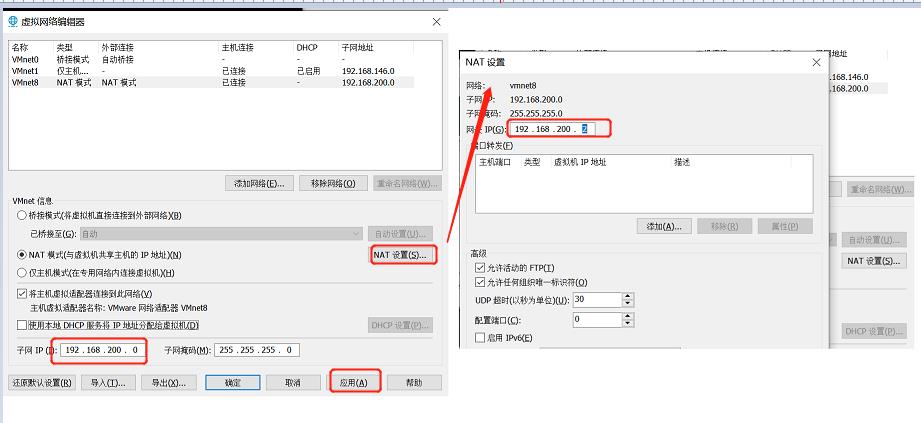
重启网络服务或者重启系统生效
service network restart 或reboot
nmtui修改主机名
修改主机名
指令 :nmtui
在终端输入nmtui就会进入如下
按住上下箭头即可进行选择
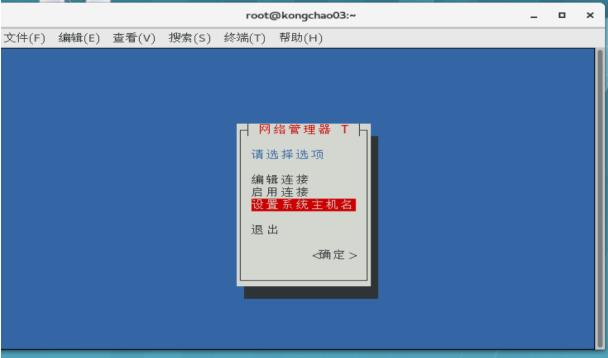
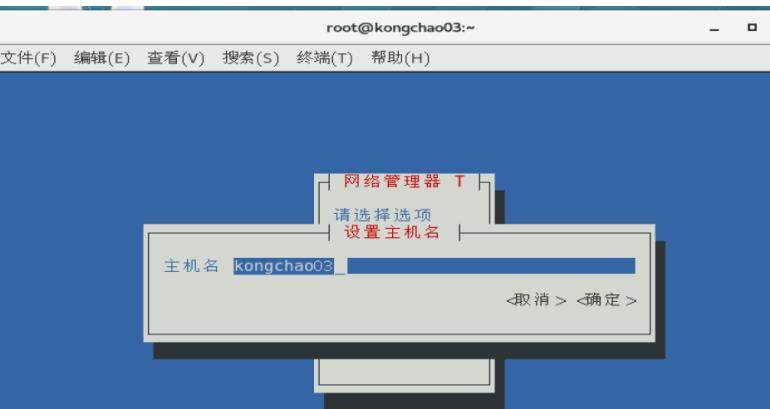
hostname查看主机名
指令:hostname
[root@kongchao03 ~]# hostname
kongchao03
[root@kongchao03 ~]#
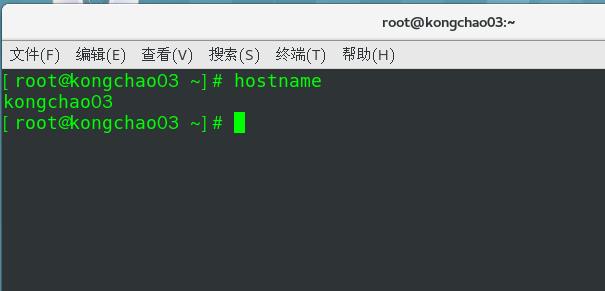
修改/etc/hostname文件修改主机名
指令:vim /etc/hostname
或者 echo "名字" > /etc/hostname
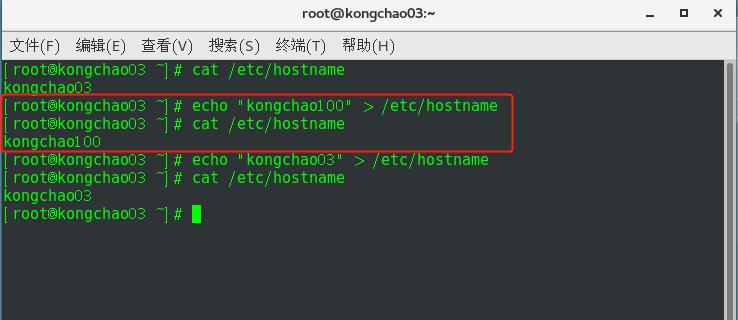
修改完重启生效
设置host映射(ip和主机名对应)
设置host映射
映射即为通过主机名能够找到(比如ping)某个linux系统
- windows
在C:\\Windows\\System32\\drivers\\etc\\hosts 文件指定即可
示例:192.168.200.130 kongchao100
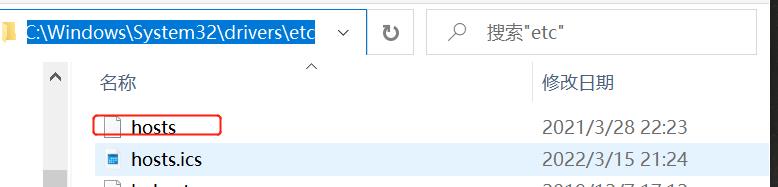
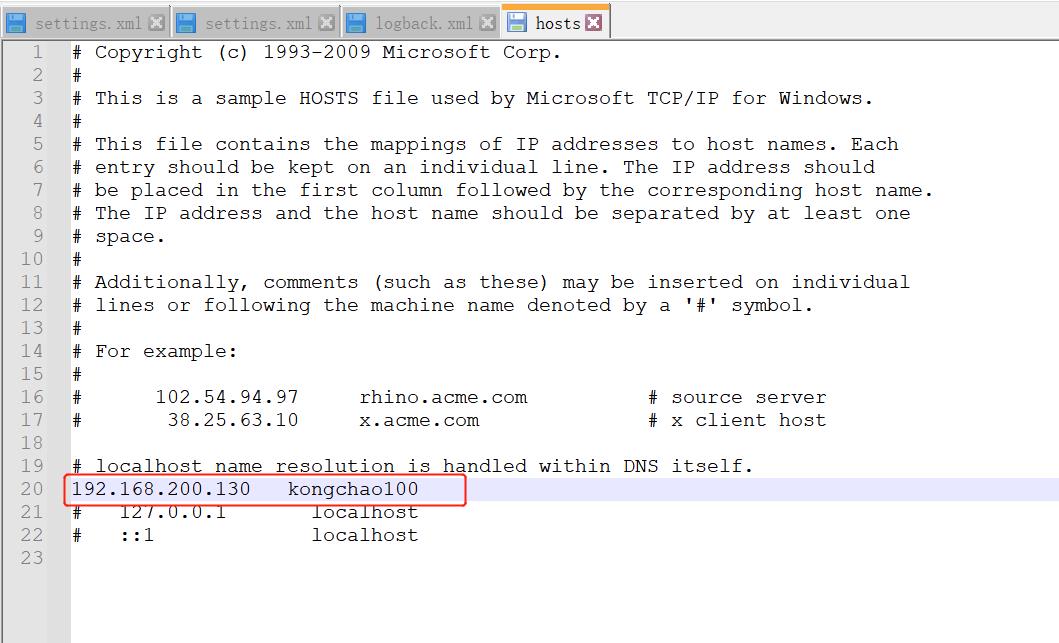
- Linux
在/etc/host 文件指定
windows电脑vmnet8ip为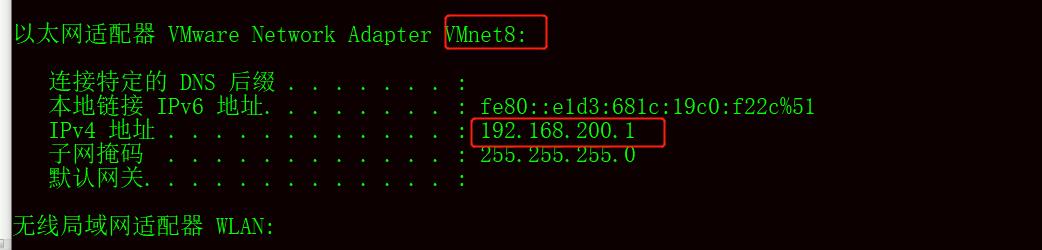
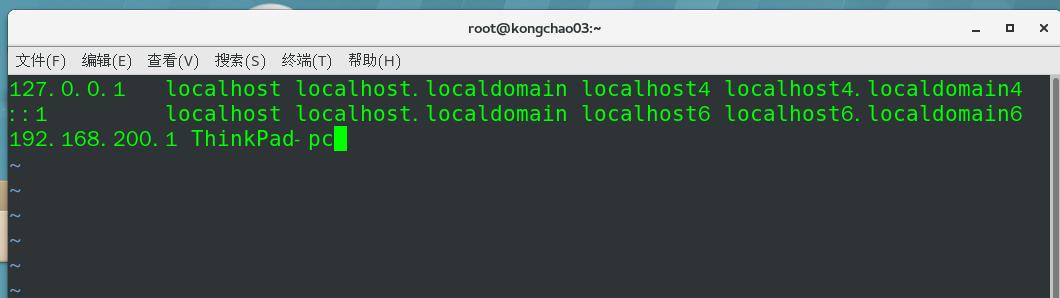
[root@kongchao03 ~]# cat /etc/hosts
127.0.0.1 localhost localhost.localdomain localhost4 localhost4.localdomain4
::1 localhost localhost.localdomain localhost6 localhost6.localdomain6
192.168.200.1 ThinkPad-pc
[root@kongchao03 ~]# 主机名解析过程分析(Hosts、DNS)
·Hosts是什么关系
一个文本文件,用来记录IP和Hostname(主机名)的映射
·DNS
1、DNS,就是Domain Name System的缩写,翻译过来为域名系统
2、是互联网上作为域名和IP地址互映射的一个分布式数据库
应用实例:用户在浏览器输入了wwwbaidu.com
1、浏览器先检查浏览器缓存中有没有该域名解析IP地址,有就先调用这个IP完成解析;如果没有,就检查DNS解析器缓存,如果有直接返回IP完成解析。这两个缓存,可以理解为本地解析器缓存
2、 一般来说,当电脑第一次成功访问某一网站后,在一定时间内,浏览器或操作系统会缓存他的IP地址(DNS解析记录)如在cmd窗口中输入:
ipconfig /displaydns //DNS域名解析缓存
ipconfig /flushdns //手动清理dns缓存
3、如果本地解析器缓存没有找到对应映射,检查系统中hosts文件中
有没有配置对应的域名IP映射,如果有,则完成解析并返回。
4、如果本地DNS解析器缓存和hosts文件中均没有找到对应的IP则到域名服务DNS进行解析域
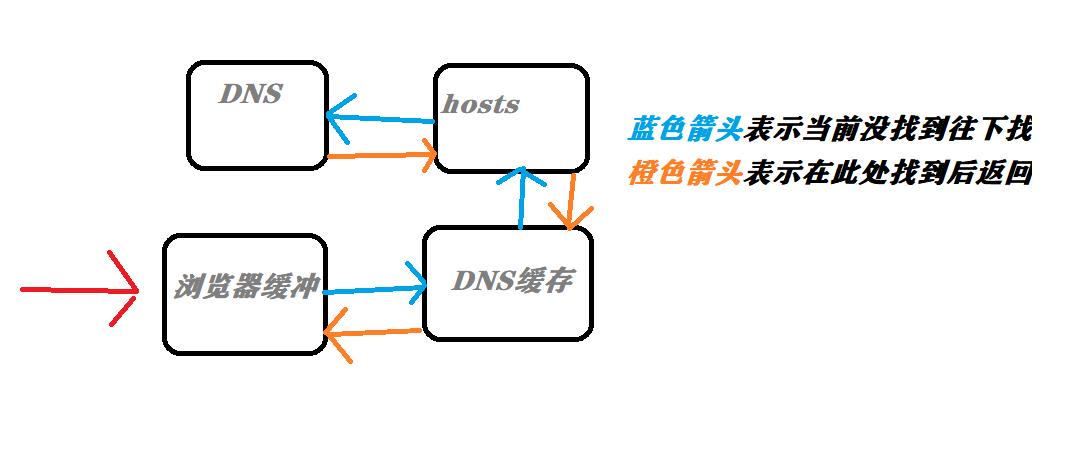
以上是关于Linux网络配置的主要内容,如果未能解决你的问题,请参考以下文章